Cómo crear un servidor FTB con Hamachi (Guía de instalación y configuración)
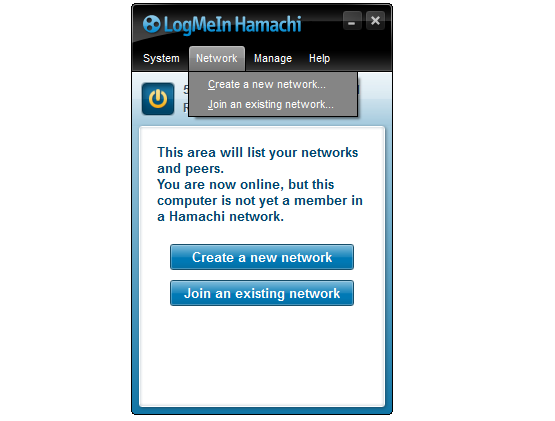
Crear un servidor FTB con Hamachi consta de varios pasos. Entre los más importantes se encuentran la descarga e instalación de Hamachi, la creación de un servidor de Minecraft y la configuración de Hamachi . Sin mencionar que todavía tienes que conectarte al servidor. Además, ejecutar un servidor modificado requerirá un par de ajustes aquí y allá.
Pero antes de ponerte a trabajar, debes estimar la cantidad de memoria RAM que necesitará tu servidor. Y si las configuraciones de tu sistema no coinciden, siempre puedes optar por un servicio de hosting.
¿Cómo puedo crear un servidor FTB fácilmente?
Sigue los pasos a continuación y tendrás tu servidor FTB en funcionamiento en poco tiempo.
Seleccione un anfitrión
Tienes dos opciones a la hora de alojar un servidor: utilizar un PC lo suficientemente potente o recurrir a soluciones de terceros. Por lo general, necesitarás entre 2 y 4 GB de RAM para entre 2 y 10 jugadores y entre 7 y 8 GB para entre 10 y 20 jugadores. Si tu PC cumple estos requisitos, puedes utilizarlo para alojar el servidor.
[Solución] El puerto HDMI del televisor Olevia no funciona (funciona al 100 %)Utilizando una computadora personal como host
- Desde el lanzador FTB, descargue los archivos del servidor y extráigalos.
- Edite el archivo start.bat y coloque la cantidad mínima de RAM permitida para el servidor en lugar de Xms512M. Haga lo mismo para Xmx1G, pero ingrese la cantidad máxima de RAM que el servidor puede usar.
- Inicie el servidor haciendo doble clic en el archivo start.bat.
- Utilice la dirección IP del host local para conectarse al servidor. Luego, reenvíe su puerto para permitir que amigos que no tengan conexión a Internet puedan conectarse. Dado que los enrutadores vienen en varios modelos y tipos, una búsqueda rápida en Google le ayudará con el reenvío.
Uso de un servidor host
Existen varios servicios de alojamiento de terceros, y Creeperhost es uno de ellos con una interfaz sencilla. Puedes elegir el servicio que desees y seguir sus reglas para iniciar el servidor. Por lo general, necesitarás obtener acceso FTP y modificar el archivo ftbserver.jar, lo cual es bastante conveniente.
¿Cómo crear un servidor de Minecraft con Hamachi?
A diferencia de crear un servidor FTB, crear un servidor de Minecraft usando Hamachi tiene un proceso más complejo.
Descargar e instalar Hamachi
- Descargue el archivo de instalación de Hamachi para su Windows, Linux o Mac.
- Después de la descarga, abre el archivo de instalación y selecciona el idioma que prefieras. Luego tendrás que pulsar Siguiente un par de veces y hacer clic en Instalar.
- Siga el proceso de instalación para completar la configuración de Hamachi.
Descargar servidor de Minecraft
- Buscar“descargar servidor de Minecraft” en Google y haz clic en el primer resultado. Haz clic en el enlace Servidor de Minecraft 1.19.2.jar para descargar la última versión del archivo del servidor Java de Minecraft.
- En este punto, crea una carpeta en tu escritorio y nómbrala Minecraft Server.
- Coloque el archivo del servidor que acaba de descargar dentro de la carpeta.
Crear un servidor
- Confirma que tu PC tenga la última versión de Minecraft y Java . Por suerte, Minecraft se actualizará automáticamente cuando hagas doble clic en el lanzador. En cuanto a Java, puedes comprobar si tienes la versión actualizada yendo al sitio web oficial de Java.
- A continuación, abre la carpeta del servidor de Minecraft y haz doble clic en el archivo del servidor para comenzar a descomprimirlo. Acepta los términos del servidor cuando se te solicite.
- Ahora, busque el archivo eula.txt y ábralo en el Bloc de notas. Habrá una línea que contiene la declaración “eula=falso”.
- Vaya a esa declaración y cámbiela por “eula=verdadero” . Guarde el archivo y cierre el Bloc de notas.
- Abre nuevamente el archivo del servidor de Minecraft para que continúe descomprimiéndolo . Una vez que haya terminado, puedes cerrar la ventana.
Configurar Hamachi
- Escriba Hamachi en la barra de búsqueda de Windows y abra LogMeIn Hamachi desde los resultados.
- Encienda Hamachi presionando el ícono de encendido en la parte superior de la ventana. Debería aparecer un formulario de inicio de sesión .
- Haz clic en Registrarse y finaliza el registro con tu correo electrónico y contraseña.
- A continuación, haz clic en la pestaña Red para que aparezca un menú desplegable. Tendrá dos opciones: crear una nueva red o unirse a una existente. Selecciona la opción Crear una nueva red .
Aparecerá una nueva ventana emergente llamada Crear red .
- Elija un nombrea su servidor yintrodúzcalo en el campo de texto ID de red . Si el nombre ya está en uso, Hamachi se lo informará y le solicitará otro.
- Una vez que hayas fijado un nombre, introduce y vuelve a confirmar tu contraseña. Luego haz clic en Crear para terminar de crear tu servidor.
- Busca la dirección IP en la ventana de Hamachi. Haz clic derecho sobre ella y haz clic en Copiar dirección IPv4 . Ahora, cambia el nombre del archivo “server.properties” en la carpeta del servidor de Minecraft a “propiedades del servidor” . Luego, ábrelo y busca el texto “servidor-ip=”. Finalmente, pega la dirección IP en el lado derecho del operador igual y guarda el archivo.
- A continuación, haz clic derecho en el nombre de tu servidor y selecciona Conectarse . Pero si la opción dice Conectarse, tu servidor ya está conectado y puedes invitar a tus amigos a unirse.
Conectarse al servidor
- Abre la ventana de comandos del servidor haciendo doble clic en el archivo del servidor Java . Además, asegúrate de que el servidor Hamachi esté activado. Ahora, escribe el nombre de usuario en la parte inferior y pulsa Introducción . Ten en cuenta que debes utilizar tu nombre de usuario de Minecraft aquí.
- Después de eso, abre Minecraft y elige la opción Multijugador del menú.
- Haga clic en Agregar servidor y escriba el nombre de su servidor dentro del cuadro de texto Nombre del servidor. Luego pegue la dirección IP que había copiado en el campo Dirección del servidor.
- Luego haga clic en Unirse al servidor desde la parte inferior de la ventana y espere a que el servidor deje de cargarse.
Configuración de escritorio remoto directo para Ubuntu (RDP) – Sin VNC | Servidor en la nube
Cómo limpiar una placa base con alcohol (pasos sencillos y fáciles)¿Cómo puedo alojar un servidor de Minecraft con Hamachi?
En la sección anterior ya se habla de cómo alojar un servidor de Minecraft con Hamachi. Sin embargo, si quieres alojar el servidor a través de una LAN, esta sección incluye una guía paso a paso.
- Primero, crea un mundo de Minecraft con un solo jugador.
- Luego, presione Esc , haga clic en el botón Abrir a LAN y comience a configurar las opciones.
- Una vez que hayas configurado todos ellos, abre tu red LAN .
- En la ventana de chat aparecerá un número de puerto de cinco dígitos. Reenvía este número a tus compañeros de juego a través de la ventana de chat de Hamachi o cualquier otro método que prefieras.
¿Se puede alojar un servidor de Minecraft modificado con Hamachi?
Sí, puedes. Lo primero que tienes que hacer es descargar Forge e instalarlo directamente en el servidor. Después, sube los archivos de tu mod a una carpeta en tu servidor llamada “mods”. Dales la dirección de tu servidor modificado a tus amigos y listo.
Palabras finales
Hamachi es, sin duda, una gran herramienta para quienes desean alojar un servidor de Minecraft, incluso uno modificado. Pero debes asegurarte de no omitir ningún paso durante el proceso o el servidor no funcionará.
Cómo conseguir que aparezcan lobos en Minecraft (la forma más sencilla)Si quieres conocer otros artículos parecidos a Cómo crear un servidor FTB con Hamachi (Guía de instalación y configuración) puedes visitar la categoría Tecnologia.

Entradas Relacionadas